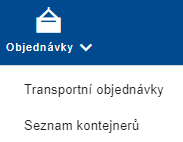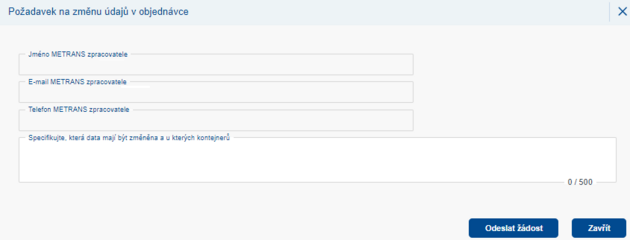Doplňování údajů do objednávky: Porovnání verzí
Bez shrnutí editace značka: přepnuto z Vizuálního editoru |
(Tato verze je označená pro překlad) |
||
| Řádek 3: | Řádek 3: | ||
<translate> | <translate> | ||
<!--T:1--> | |||
Po odeslání objednávky na METRANS máte stále možnost doplnit chybějící údaje v objednávce. | Po odeslání objednávky na METRANS máte stále možnost doplnit chybějící údaje v objednávce. | ||
<br> | <br> | ||
| Řádek 8: | Řádek 9: | ||
Pro doplnění údajů otevřete '''Objednávky → Transportní objednávky''' | Pro doplnění údajů otevřete '''Objednávky → Transportní objednávky''' | ||
<!--T:2--> | |||
'''Doplnění údajů do objednávky je možné pouze pro určité [[Stav objednávky/cs|stavy objednávky]] - Potvrzená METRANS / Částečně naplánovaná / Naplánovaná.''' | '''Doplnění údajů do objednávky je možné pouze pro určité [[Stav objednávky/cs|stavy objednávky]] - Potvrzená METRANS / Částečně naplánovaná / Naplánovaná.''' | ||
<!--T:3--> | |||
[[Soubor:Menu type.png]] | [[Soubor:Menu type.png]] | ||
<!--T:4--> | |||
Úpravy můžete provést dvěma způsoby: | Úpravy můžete provést dvěma způsoby: | ||
<br> | <br> | ||
| Řádek 18: | Řádek 22: | ||
[[Soubor:Pencil.png]] – Kliknutím na tuto ikonu otevřete objednávku v módu úprav. | [[Soubor:Pencil.png]] – Kliknutím na tuto ikonu otevřete objednávku v módu úprav. | ||
<!--T:5--> | |||
[[Soubor:Playicon.png]] – Kliknutím na tuto ikonu otevřete objednávku v módu čtení. V každé sekci v pravém spodním rohu najdete tlačítko „Editovat“, které vám umožní doplnit jednotlivé části objednávky. | [[Soubor:Playicon.png]] – Kliknutím na tuto ikonu otevřete objednávku v módu čtení. V každé sekci v pravém spodním rohu najdete tlačítko „Editovat“, které vám umožní doplnit jednotlivé části objednávky. | ||
<br> | <br> | ||
| Řádek 24: | Řádek 29: | ||
<!--T:6--> | |||
Po doplnění údajů uložte změny pomocí tlačítka v pravém dolním rohu [[Soubor:Savechange.png]]. | Po doplnění údajů uložte změny pomocí tlačítka v pravém dolním rohu [[Soubor:Savechange.png]]. | ||
<!--T:7--> | |||
Po uložení změn obdrží METRANS zákaznický servis upozornění. | Po uložení změn obdrží METRANS zákaznický servis upozornění. | ||
<!--T:8--> | |||
'''Pokud je objednávka již ve stavu Částečně v přepravě / Přeprava začala / Částečně realizováno / Realizována / Odmítnutá METRANS / Zrušená / není možné již tímto způsobem údaje do objednávky doplnit.''' | '''Pokud je objednávka již ve stavu Částečně v přepravě / Přeprava začala / Částečně realizováno / Realizována / Odmítnutá METRANS / Zrušená / není možné již tímto způsobem údaje do objednávky doplnit.''' | ||
<!--T:9--> | |||
V takovém případě otevřete objednávku pomocí akční ikony [[Soubor:Playicon.png]] v módu čtení a pomocí tlačítka [[Soubor:Changesrequst.png]] v pravém dolním rohu otevřete nové okno, ve kterém napište požadované změny a odesláním kontaktujete zákaznický servis METRANS. | V takovém případě otevřete objednávku pomocí akční ikony [[Soubor:Playicon.png]] v módu čtení a pomocí tlačítka [[Soubor:Changesrequst.png]] v pravém dolním rohu otevřete nové okno, ve kterém napište požadované změny a odesláním kontaktujete zákaznický servis METRANS. | ||
<!--T:10--> | |||
[[Soubor:Changereauest2.png|630x630pixelů]] | [[Soubor:Changereauest2.png|630x630pixelů]] | ||
<!--T:11--> | |||
Po odeslání žádost se zobrazí v horním pravém rohu vyskakovací zpráva: | Po odeslání žádost se zobrazí v horním pravém rohu vyskakovací zpráva: | ||
<!--T:12--> | |||
[[Soubor:Toast accepted.png]] | [[Soubor:Toast accepted.png]] | ||
</translate> | </translate> | ||
Aktuální verze z 23. 10. 2024, 12:00
Po odeslání objednávky na METRANS máte stále možnost doplnit chybějící údaje v objednávce.
Pro doplnění údajů otevřete Objednávky → Transportní objednávky
Doplnění údajů do objednávky je možné pouze pro určité stavy objednávky - Potvrzená METRANS / Částečně naplánovaná / Naplánovaná.
Úpravy můžete provést dvěma způsoby:
![]() – Kliknutím na tuto ikonu otevřete objednávku v módu úprav.
– Kliknutím na tuto ikonu otevřete objednávku v módu úprav.
![]() – Kliknutím na tuto ikonu otevřete objednávku v módu čtení. V každé sekci v pravém spodním rohu najdete tlačítko „Editovat“, které vám umožní doplnit jednotlivé části objednávky.
– Kliknutím na tuto ikonu otevřete objednávku v módu čtení. V každé sekci v pravém spodním rohu najdete tlačítko „Editovat“, které vám umožní doplnit jednotlivé části objednávky.
Pokud v objednávce máte již vyplněny fiktivní údaje jako TBA / TBN / Folgt / Doplníme nebo nap. zastaralé údaje, aplikace považuje pole jako vyplněné a není povolena jeho editace.
Po doplnění údajů uložte změny pomocí tlačítka v pravém dolním rohu ![]() .
.
Po uložení změn obdrží METRANS zákaznický servis upozornění.
Pokud je objednávka již ve stavu Částečně v přepravě / Přeprava začala / Částečně realizováno / Realizována / Odmítnutá METRANS / Zrušená / není možné již tímto způsobem údaje do objednávky doplnit.
V takovém případě otevřete objednávku pomocí akční ikony ![]() v módu čtení a pomocí tlačítka
v módu čtení a pomocí tlačítka ![]() v pravém dolním rohu otevřete nové okno, ve kterém napište požadované změny a odesláním kontaktujete zákaznický servis METRANS.
v pravém dolním rohu otevřete nové okno, ve kterém napište požadované změny a odesláním kontaktujete zákaznický servis METRANS.
Po odeslání žádost se zobrazí v horním pravém rohu vyskakovací zpráva: